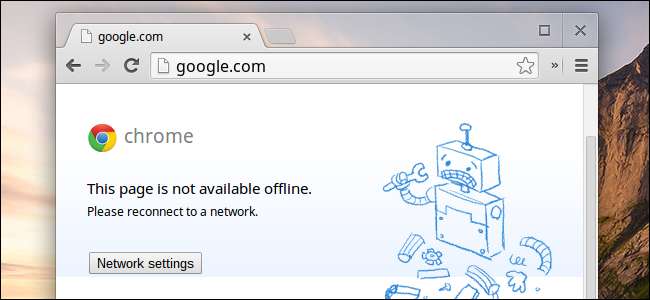
Вопреки всей критике, Chromebook может быть на удивление полезным в автономном режиме. Ключом к использованию Chromebook в автономном режиме является предварительная подготовка и обеспечение готовности ваших приложений и данных.
Конечно, Chromebook более полезен, когда вы в сети, но в наши дни это относится ко всем компьютерам. В автономном режиме Chromebook вы можете пролететь, проехать на метро или в другой период времени без доступа в Интернет.
Установить новые приложения Chrome
СВЯЗАННЫЕ С: Chrome переносит приложения на ваш рабочий стол: стоит ли их использовать?
Новые приложения Google для Chrome - ранее известные как «упакованные приложения» - предназначены для работы в автономном режиме. Эти приложения поступают из Интернет-магазина Chrome и состоят из HTML, JavaScript и других веб-технологий в загружаемом пакете. По умолчанию приложение работает полностью в автономном режиме, синхронизируясь с Интернетом. Если он не может синхронизироваться, он просто будет использовать последние синхронизированные данные и синхронизировать любые новые данные при следующем подключении к сети.
Собственный Приложение Google Keep - хороший пример упакованного приложения Chrome прямо из Google. Это приложение для заметок запускается в окне на рабочем столе Chrome OS. Откройте его, когда вы не в сети, и он будет выглядеть так же, как если бы вы были в сети, со всеми вашими заметками. Вы можете использовать приложение как обычно, создавая новые заметки и редактируя существующие. Когда вы снова подключаетесь к Интернету, приложение синхронизирует все ваши изменения с Google и загружает любые новые заметки. Другие приложения работают аналогично. Например, Ани.до а также Wunderlist Приложения предоставляют вам автономный список задач, который работает таким же образом.
Некоторые приложения даже позволяют работать с автономными файлами. Например, Не автономный графический редактор текста и кода с подсветкой синтаксиса. Это позволит вам работать с файлами кода в автономном режиме или просто иметь мощный текстовый редактор для редактирования файлов, хранящихся на вашем Chromebook.
Полный список упакованных приложений см. Раздел для вашего рабочего стола в Интернет-магазине Chrome.
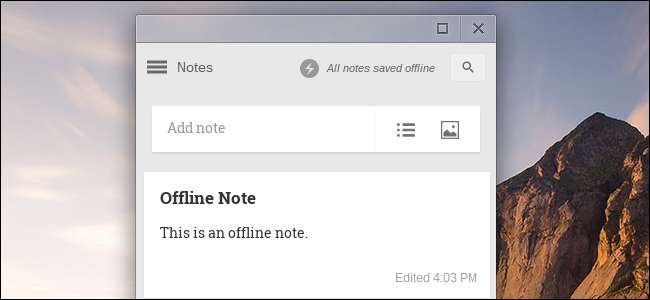
Скачать и работать с файлами
СВЯЗАННЫЕ С: Жизнь с Chromebook: можете ли вы выжить, используя только браузер Chrome?
На вашем Chromebook есть множество офлайн-программ для просмотра файлов. , поэтому вы можете просматривать различные документы и мультимедийные форматы в автономном режиме. Например, вы можете загружать видеофайлы для просмотра в автономном режиме, загружать файлы MP3 для воспроизведения в автономном режиме, загружать файлы PDF и другие документы для чтения в автономном режиме, загружать изображения для просмотра в автономном режиме и т. Д.
Скачав файлы, вы найдете их в приложении "Файлы". Дважды щелкните их в приложении "Файлы", и они появятся в соответствующем встроенном приложении для просмотра.
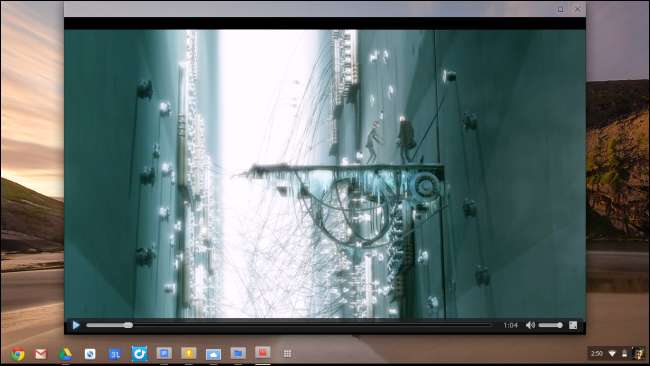
Настроить старые автономные приложения
Приложения Chrome в новом стиле предлагают лучший офлайн-интерфейс, но Google еще не перенес все свои старые приложения в новые приложения Chrome. Некоторые сервисы Google и сторонние приложения по-прежнему требуют первоначальной настройки.
- Gmail : Установите Приложение Gmail Offline из Интернет-магазина Chrome. Он автоматически синхронизирует новую почту в фоновом режиме. Вы можете читать свою электронную почту и создавать новые электронные письма в автономном режиме, и приложение отправит их при повторном подключении. Обратите внимание, что приложение Gmail Offline отличается от стандартного приложения Gmail и имеет другой интерфейс.
- Календарь Google : Установите Приложение Google Calendar . Щелкните шестеренку на веб-сайте Календаря Google и нажмите Автономный режим, чтобы включить автономную поддержку. Затем вы можете посетить веб-сайт Календаря Google и просматривать события календаря в автономном режиме.
- Гугл документы : Установите Приложение Google Диск . Нажмите кнопку «Дополнительно» в левой части веб-сайта Google Диска и нажмите «Офлайн». Следуйте инструкциям по настройке автономного доступа, который позволит вам просматривать, редактировать и создавать документы в автономном режиме. Просто посетите веб-сайт Google Диска в автономном режиме.
- Разжечь : Установите Amazon’s Приложение Kindle Cloud Reader и запустите его. Вам будет предложено настроить автономный доступ, чтобы вы могли загружать и читать электронные книги на Chromebook для использования в автономном режиме.
- Злые птицы : Установите Приложение Angry Birds и откройте его. Он установит свои данные локально, чтобы вы могли играть в Angry Birds, когда у вас нет подключения к Интернету.
Вы, вероятно, захотите отключиться от Интернета после настройки этих приложений и протестировать их, чтобы убедиться, что они работают, поскольку по нашему опыту они могут быть немного вспыльчивыми.
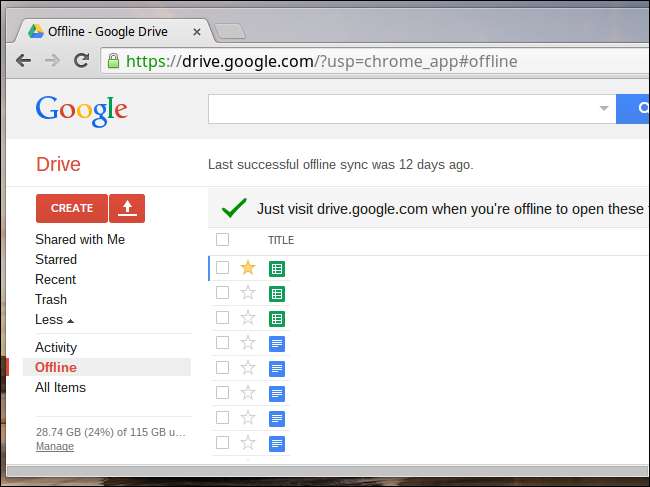
Используйте рабочий стол Linux
СВЯЗАННЫЕ С: Как установить Ubuntu Linux на Chromebook с Crouton
Если вы опытный пользователь, вы можете получить более полнофункциональную работу в автономном режиме, переведя Chromebook в режим разработчика и установка полной настольной системы Linux . Это дает вам доступ к любому рабочему столу Linux или терминальному приложению, работающему в автономном режиме.
Этот вариант не предназначен для обычных пользователей Chromebook, но компьютерные фанаты Linux, которым нужен доступ к полноценной среде рабочего стола Linux или набору инструментов командной строки в автономном режиме, оценят наличие такой возможности. Находясь в сети, команда SSH можно использовать для доступа к удаленным терминальным средам Linux, не переводя Chromebook в режим разработчика.

В будущем приложения Chrome должны упростить этот процесс. Три разных способа настройки офлайн-доступа для Gmail, Календаря Google и Документов Google - не лучший вариант.







